win7如何最简单定时关机 win7定时开关机设置方法
更新时间:2024-01-06 13:36:40作者:xinxin
对于日常使用win7电脑办公的用户来说,经常也会遇到下班之后忘记将电脑关机的情况,从而导致电脑硬件性能过度损耗,这时我们可以通过设置win7系统的定时关机命令来防止类似情况出现,那么win7如何最简单定时关机呢?接下来小编就给大家分享的一篇win7定时开关机设置方法。
推荐下载:win7旗舰版64位系统
具体方法:
1、在桌面的空白处点击右键---【新建】----【快捷方式】
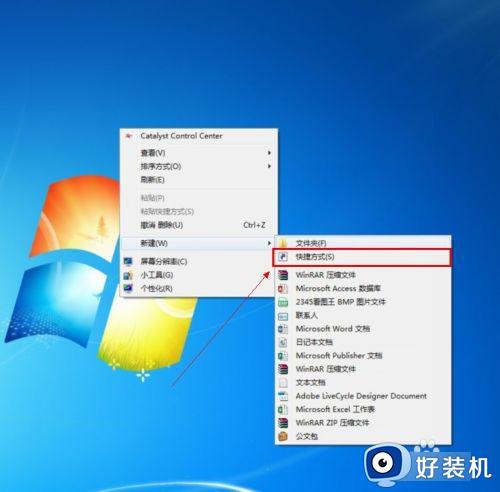
2、点击【快捷方式】后:输入【at 18:00 shutdown -s】在对像位置。 注:里面的18:00就是18点关闭电脑,以后也是到这个时间也会自动关机的。
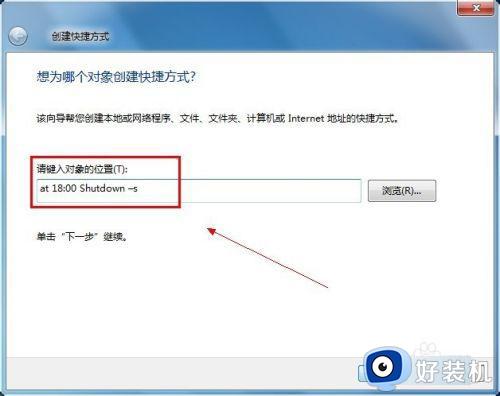
3、输入快键方式的名称
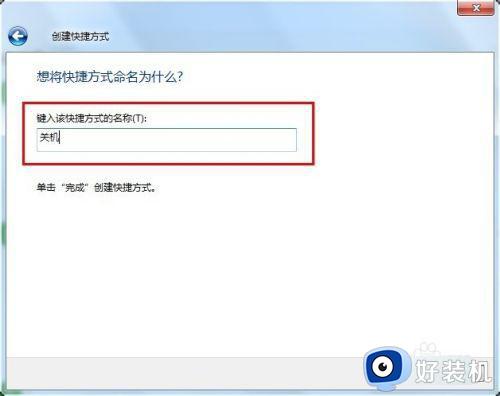
4、确后以后。会在显示一个【关机】的快捷方式。如果要定时18:00关机就双击一下【关机】

5、双击关机会出现一个小框,闪一下就会自动关闭的。

6、到关机的前一分钟会出来一个提示如图:
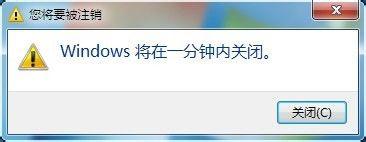
上述就是小编给大家介绍的关于win7定时开关机设置方法了,有遇到过相同问题的用户就可以根据小编的步骤进行操作了,希望能够对大家有所帮助。
win7如何最简单定时关机 win7定时开关机设置方法相关教程
- win7如何最简单定时关机开机 给win7定时关机开机的方法步骤
- win7如何设置每天定时关机 Win7如何设置定时开关机
- Win7怎么设置定时关机的方法 Win7定时关机的设置教程
- win7电脑取消定时关机设置方法 win7如何取消定时关机设置
- win7的定时关机在哪设置 win7的定时关机设置方法
- win7定时关机在哪里设置电脑 win7台式电脑如何定时关机设置
- win7咋样设置定时关机 如何设置定时关机电脑win7
- win7电脑怎么设置定时关机命令 win7电脑如何设置定时关机时间
- win7定时关机设置方法 win7怎样设置定时关机
- 电脑 win7如何定时关机 win7设置每天自动关机的步骤
- win7访问win10共享文件没有权限怎么回事 win7访问不了win10的共享文件夹无权限如何处理
- win7发现不了局域网内打印机怎么办 win7搜索不到局域网打印机如何解决
- win7访问win10打印机出现禁用当前帐号如何处理
- win7发送到桌面不见了怎么回事 win7右键没有发送到桌面快捷方式如何解决
- win7电脑怎么用安全模式恢复出厂设置 win7安全模式下恢复出厂设置的方法
- win7电脑怎么用数据线连接手机网络 win7电脑数据线连接手机上网如何操作
win7教程推荐
- 1 win7每次重启都自动还原怎么办 win7电脑每次开机都自动还原解决方法
- 2 win7重置网络的步骤 win7怎么重置电脑网络
- 3 win7没有1920x1080分辨率怎么添加 win7屏幕分辨率没有1920x1080处理方法
- 4 win7无法验证此设备所需的驱动程序的数字签名处理方法
- 5 win7设置自动开机脚本教程 win7电脑怎么设置每天自动开机脚本
- 6 win7系统设置存储在哪里 win7系统怎么设置存储路径
- 7 win7系统迁移到固态硬盘后无法启动怎么解决
- 8 win7电脑共享打印机后不能打印怎么回事 win7打印机已共享但无法打印如何解决
- 9 win7系统摄像头无法捕捉画面怎么办 win7摄像头停止捕捉画面解决方法
- 10 win7电脑的打印机删除了还是在怎么回事 win7系统删除打印机后刷新又出现如何解决
